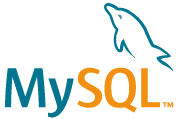
下記記事はF-RevoCRM6.5バージョンでの環境構築手順になります。最新情報はF-RevoCRM7.3ソースコードインストール時のファイル内にございます「README.md」を参考にしてください。
こんにちは! シンキングリード株式会社のエンジニア見習い、小久保です。
前回の記事に引き続き、さくらVPSの構築作業を進めていきます。今回は、ApacheとMySQLのインストールを行ないます。
Apacheのインストール
Webサーバーを立ち上げる作業に取り掛かりましょう。先ほどまで、root権限での作業には sudo コマンドを利用していましたが、毎回パスワードを入力するのも大変です。ここからは su コマンドを使い、初めに rootユーザー に切り替えて作業を行います。
以下のコマンドを入力し、続けて rootユーザー のパスワードを入れてください。
$ su
Apacheのインストールを始めます。以下のコマンドを入力してください。httpd と書かれていますが、これはApacheのことを指しています。
$ yum -y install httpd
セキュリティを高めるための設定をします。以下の設定は必須ではありませんが、万が一にも悪意のある人物がサイトを閲覧したとき、侵入のヒントになる情報を減らす効果があります。
$ vim /etc/httpd/conf/httpd.conf
# ファイル内から ServerTokens を検索
# HTTPヘッダに載せるサーバー情報を最小限に設定
ServerTokens Prod
# 404などのエラーページに載せるサーバー情報を最小限に設定
ServerSignature Off
# ドキュメントルートを変更
# DocumentRoot "/var/www/html"
DocumentRoot "/home/frevouser/public_html"
# ドキュメントルートを変更
# <Directory "/var/www/html">
<Directory "/home/frevouser/public_html">
# ディレクトリリスティング(Index of の画面)の無効化
<Directory "/home/frevouser/public_html">
Options -Indexes FollowSymLinks
変更したドキュメントルートのディレクトリを実際に作成します。ディレクトリの所有者を frevouser に変更し、さらに書き込み可能なパーミッションに変更します。
# frevouserのホームディレクトリにpublic_htmlを作成、所有者をfrevouserに設定
$ cd /home/frevouser
$ mkdir public_html
# ディレクトリの所有者をfrevouserに変更、パーミッションを書き込み可能に設定
$ cd /home
$ chown -R frevouser frevouser/
$ find . -type d -print -exec chmod 777 {} \;
Apache グループ に frevouser を追加し、ファイルの編集やアップロードができるようにします。/etc/group を確認して、下記のように追加されていればOKです。
$ usermod -G apache frevouser
$ vim /etc/group
apache:x:48:frevouser
Apacheを再起動し、また、次回からは自動起動するように設定します。
$ service httpd restart
$ chkconfig httpd on
MySQLのインストール
MySQLをインストールします。CentOS6のYumでは、標準で MySQL5.1 という古いバージョンがインストールされます。今回は新しい MySQL5.6 を入れてみましょう。
# MySQLのYumリポジトリを追加
$ yum -y install http://dev.mysql.com/get/mysql-community-release-el6-5.noarch.rpm
# MySQLインストール
$ yum -y install mysql-community-server
# MySQL起動
/etc/rc.d/init.d/mysqld start
MySQLの設定を変更します。設定ファイルを開くと [mysqld] と [mysqld_safe] という2種類のグループに分かれて記述されています。前者のmysqldグループに、以下の内容を追記してください。
$ vim /etc/my.cnf
# デフォルトの文字コードをUTF-8に設定
[mysqld]
character-set-server=utf8
さらに [client] グループを追加し、以下の設定を書き込みます。
[client]
default-character-set=utf8
初期設定を行いましょう。以下のコマンドに続けて、パスワードなどを設定していきます。
$ mysql_secure_installation
# 何も入力せずにEnterキー
Enter current password for root (enter for none):
# MySQLのrootパスワードを設定する
Set root password? [Y/n] Y
# 同じパスワードを2回続けて入力
New password:
Re-enter new password:
# すべての質問に Y と入力
Remove anonymous users? [Y/n] Y
Disallow root login remotely? [Y/n] Y
Remove test database and access to it? [Y/n] Y
Reload privilege tables now? [Y/n] Y
MySQLを再起動し、また、次回からは自動起動するように設定します。
$ service mysqld restart
$ chkconfig mysqld on
以上の作業で、Webサーバーと、データベースが使えるようになりました。
次回はPHPのインストール作業を行ない、F-RevoCRMなどのWebアプリケーションを動作させる準備をしましょう。